Wstęp
Od wersji 2021 Comarch e-Sale w panelu administracyjnym umożliwiono integrację z hurtowniami. Jest to pierwszy etap integracji, który polega na aktualizacji stanów magazynowych towarów w e-Sale na podstawie stanów pobranych z podłączonej hurtowni. Taka aktualizacja zasobów ma miejsce tylko w sytuacji, kiedy zostaną powiązane (po kodzie EAN, kodzie producenta, kodzie towaru) towary z hurtowni z towarem dostępnym w danym e-Sale.
Od wersji 2021 wprowadziliśmy także możliwość określenia kolejności zdejmowania stanów magazynowych z hurtowni. Kolejną nowością jest dodanie w dzienniku zdarzeń historii importu stanów magazynowych z hurtowni do e-Sale.
Warunki korzystania z integracji z hurtowniami:
- Comarch e-Sale w wersji min. 2021,
- podłączenie hurtowni predefiniowanej (udostępnionej przez Comarch w panelu w menu Integracje/Hurtownie/ Dodaj integrację) lub dodanie hurtowni (w menu
- Integracje/Hurtownie/ Dodaj integrację) i oznaczenie jej jako aktywnej,
- powiązanie towarów z hurtowni (po kodzie EAN, kodzie producenta, kodzie towaru) z towarami udostępnionymi do Comarch e-Sale,
- dodanie harmonogramu synchronizacji z hurtownią.
Gotowe integracje z hurtowniami
W panelu administracyjnym Comarch e-Sale w menu Integracje/Hurtownie/ Dodaj integrację widoczna jest lista zdefiniowanych hurtowni. Dostępne są tam przygotowane przez Comarch gotowe integracje z wybranymi hurtowniami z których mogą korzystać wszyscy abonenci Comarch e-Sale. Dzięki temu możesz szybko połączyć się z wybraną hurtownią i w ten sposób powiększyć zasoby towarów w swoim e-Sale, czyli sprzedawać ilościowo więcej produktów niż masz ich dostępnych w systemie ERP.
Aktualnie lista ta obejmuje hurtownie:
- B2Btrade.eu,
- Vivio,
- 750v.pl.
Aby zintegrować się z gotową hurtownią udostępnioną w panelu Comarch e-Sale należy:
- wejść w menu Integracje/Hurtownie/ Dodaj integrację ,
- wybrać gotową hurtownię, z którą chcesz się połączyć,
- następnie należy aktywować połączenie z predefiniowaną hurtownią poprzez uzupełnienie pól i parametrów na zakładce Konfiguracja w następujących sekcjach:
-
Sekcja Powiązywanie towarów
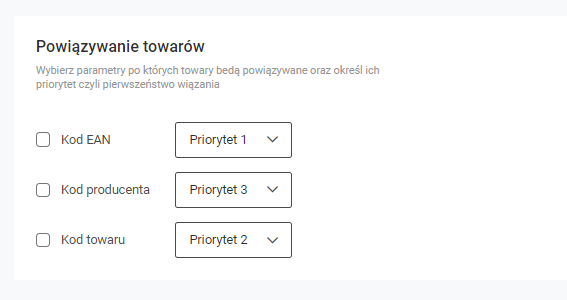 Wybierz w jaki sposób mają się automatycznie mapować towary z e-Sale z towarami pobranymi z hurtowni oraz określ priorytet, czyli pierwszeństwo wiązania towarów po wybranej cesze. Do wyboru opcje:
Wybierz w jaki sposób mają się automatycznie mapować towary z e-Sale z towarami pobranymi z hurtowni oraz określ priorytet, czyli pierwszeństwo wiązania towarów po wybranej cesze. Do wyboru opcje:-
Kod EAN,
-
Kod producenta,
-
Kod towaru.
-
-
Sekcja Harmonogram pobierania stanów magazynowych
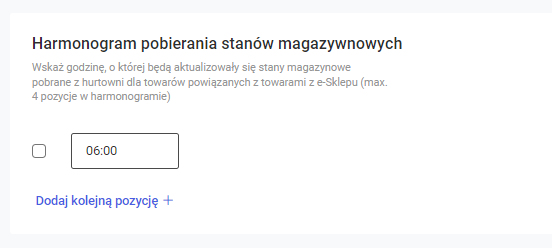 Wskaż godzinę, o której będą aktualizowały się stany magazynowe pobrane z hurtowni dla towarów powiązanych z towarami z e-Sale. Maksymalnie można dodać 4 pozycje w harmonogramie. Wprowadzone ustawienia należy zapisać przyciskiem:
Wskaż godzinę, o której będą aktualizowały się stany magazynowe pobrane z hurtowni dla towarów powiązanych z towarami z e-Sale. Maksymalnie można dodać 4 pozycje w harmonogramie. Wprowadzone ustawienia należy zapisać przyciskiem:
-

Po uaktywnieniu tej integracji o wskazanych w harmonogramie godzinach zostaną pobrane towary z danej hurtowni oraz jednocześnie nastąpi ich automatycznie połączenie po wybranym kodzie z towarami dostępnymi w e-Sale. W kolejnej synchronizacji określonej w harmonogramie nastąpi pierwsza aktualizacja stanów magazynowych produktów w e-Sale na podstawie stanów pobranych z podłączonej hurtowni.

Zakładka Towary
Na szczegółach hurtowni na zakładce Towary widoczne są towary udostępnione przez hurtownię po jej skonfigurowaniu w panelu administracyjnym e-Sale. Dodatkowo można tutaj sprawdzić, czy produkty z hurtowni zostały powiązane z towarami z e-Sale oraz jakie dokładnie są to towary. Lista składa się z następujących kolumn:
- Hurtownia – Identyfikator: oznaczenie towaru w bazie towarowej hurtowni. Kolumna umożliwia filtrowanie po wpisanej frazie oraz sortowanie.
- Hurtownia – Kod EAN: kod EAN towaru w bazie towarowej hurtowni. Kolumna umożliwia filtrowanie po wpisanej frazie oraz sortowanie.
- Hurtownia – Kod producenta: kod producenta towaru w bazie towarowej hurtowni. Kolumna umożliwia filtrowanie po wpisanej frazie oraz sortowanie.
- Hurtownia – Kod towaru: kod towaru w bazie towarowej hurtowni. Kolumna umożliwia sortowanie.
- Zdjęcie: zdjęcie towaru pobrane z bazy towarowej hurtowni. Kolumna umożliwia sortowanie. Uwaga: Aktualnie nie ma możliwości dodawania do towaru w e-Sale zdjęcia towaru pobranego z podłączonej hurtowni.
- Towar powiązany: kolumna informująca, czy dany towar z hurtowni jest powiązany z towarem udostępnionym do e-Sale. Kolumna umożliwia filtrowanie po wartości Tak/ Nie oraz sortowanie.
- Sklep – Identyfikator: ID towaru w bazie towarowej e-Sale. Kolumna umożliwia filtrowanie po wpisanej frazie oraz sortowanie.
- Sklep – Kod towaru: kod towaru w bazie towarowej e-Sale. Kolumna umożliwia filtrowanie po wpisanej frazie oraz sortowanie.
- Sklep – Kod EAN: kod EAN towaru w bazie towarowej e-Sale. Kolumna umożliwia filtrowanie po wpisanej frazie oraz sortowanie.
- Sklep – Kod producenta: kod producenta towaru w bazie towarowej e-Sale. Kolumna umożliwia filtrowanie po wpisanej frazie oraz sortowanie.
Jak w e-Sale widać połączenie towarów z hurtowni z towarami udostępnionymi z systemu ERP?
Jeżeli w Comarch e-Sale jest włączona obsługa stanów magazynowych, to ilość towaru wyświetlana jest łącznie (stan z e-Sale plus stan z hurtowni, ale tylko dla powiązanych towarów). Towar będzie dostępny w e-Sale Klienta pod taką nazwą, jaką ma dodaną w swoim systemie ERP. Standardowo w e-Sale Klient nie będzie widział podziału zasobów tego towaru na magazyny: sklepu i magazyn hurtowni. Jedynie administrator e-Sale w panelu administracyjnym na szczegółach danego towaru na zakładce Zasoby będzie widział ilości tego towaru w rozbiciu na poszczególne hurtownie i system ERP:
2. W panelu e-Sale w menu Towary/ Lista towarów są widoczne towary, które zostały udostępnione do e-Sale z poziomu systemu ERP. Na tej liście towarów widać towar o nazwie TO_mój_towar_2, który ma stan 15 szt. Dodatkowo jest to ten sam towar, który w hurtowni Vivio dostępny jest pod kodem: TW_Hurt_1.
3. W sytuacji włączenia opcji: Automatycznie powiąż towary z hurtowni z towarami w e-Sale po kodzie EAN oraz przypadku gdy:
a) na szczegółach hurtowni na zakładce Towary widoczny jest towar o nazwie TW_Hurt_1, który ma stan 10 szt. Dodatkowo jego kod EAN to np. 12345678
b) oraz jednocześnie w panelu e-Sale w menu Sprzedaż/Towary widać towar o nazwie TO_mój_towar_2, który ma stan 15 szt. oraz jego kod EAN to też 12345678 nastąpi powiązanie towarów.
4. Efekt: w Comarch e-Sale widać towar o nazwie TO_mój_towar_2, jednak jego wyświetlana ilość to nie 15 szt (czyli tyle ile jest na magazynie w systemie ERP), ale 25 szt (ponieważ dodatkowo w e-Sale widać 10 szt z magazynu hurtowni Vivio – dzięki powiązaniu towarów po kodzie EAN).
Jeżeli chcesz pokazać w e-Sale ilości towaru w podziale na magazyny (e-Sale i hurtowni), to można je pobrać akcją
$.get(null, {__action:’Product/StockLevelsGet’, id:144}, console.log);
- WarehouseId,
- WarehouseName.
Dodanie nowej hurtowni do mojego e-Sale
Jeżeli chcesz zintegrować swój Comarch e-Sale z inną hurtownią (której nie ma na liście gotowych integracji), to możesz to zrobić na zakładce Integracje/Dodaj integrację/Hurtownie/Własna hurtownia za pomocą przycisku Dodaj:

Następnie należy podać nazwę hurtowni, która jest podłączana do e-Sale oraz adres sklepu:
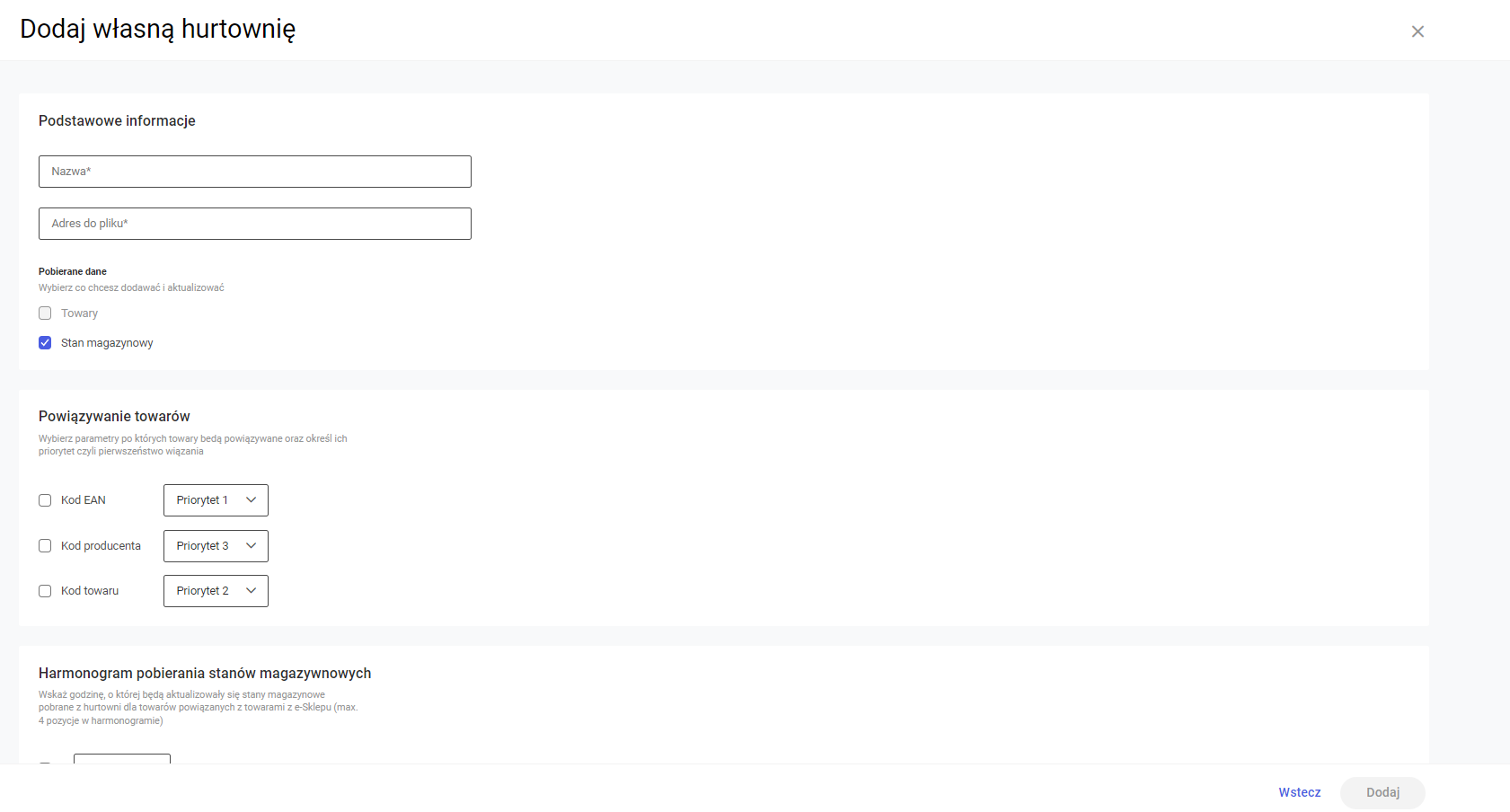
Zostanie utworzony formularz podłączania nowej hurtowni. Na formularzu należy aktywować połączenie z nową hurtownią poprzez uzupełnienie pól i parametrów:
- Sekcja Podstawowe informacje
- Sekcja Powiązywanie towarów
Po wybraniu opcji Ceneo i kliknięciu w zastosuj:
![]() formularz integracji z hurtownią zostanie uzupełniony odpowiednio:
formularz integracji z hurtownią zostanie uzupełniony odpowiednio:

W przypadku integracji z hurtownią, która udostępnia swój feed produktowy w formacie innym niż Ceneo, należy odpowiednio uzupełnić powyższe pola.
- Sekcja Ustawienia pliku
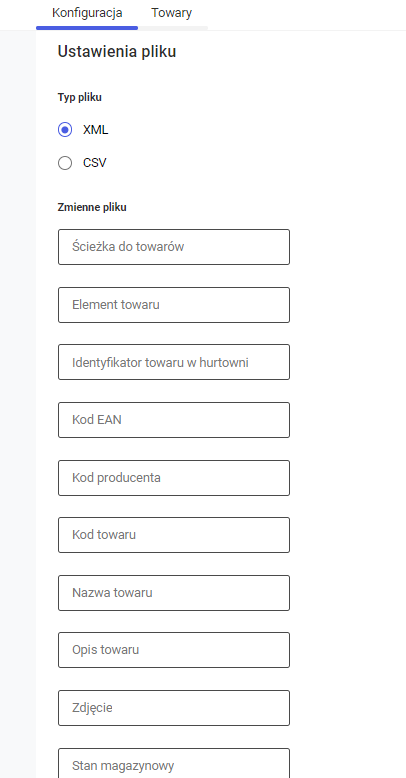 W tej sekcji należy podać parametry integracji udostępnione przez daną hurtownię.
W tej sekcji należy podać parametry integracji udostępnione przez daną hurtownię. - Sekcja Harmonogram pobierania stanów magazynowych
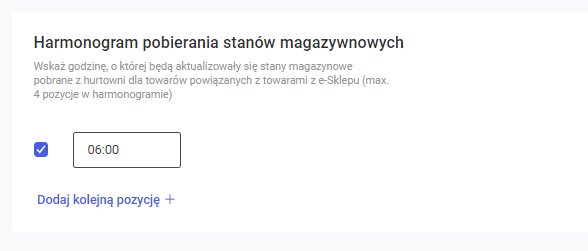 Wskaż godzinę, o której będą aktualizowały się stany magazynowe pobrane z hurtowni dla towarów powiązanych z towarami z e-Sale. Maksymalnie można dodać 4 pozycje w harmonogramie.
Wskaż godzinę, o której będą aktualizowały się stany magazynowe pobrane z hurtowni dla towarów powiązanych z towarami z e-Sale. Maksymalnie można dodać 4 pozycje w harmonogramie.Wprowadzone ustawienia należy zapisać przyciskiem Zapisz.
Po uaktywnieniu integracji z wybraną hurtownią o wskazanych w harmonogramie godzinach zostaną pobrane towary z danej hurtowni i jednocześnie nastąpi ich automatycznie połączenie po wybranym kodzie z towarami dostępnymi w e-Sale. W kolejnej synchronizacji określonej w harmonogramie nastąpi pierwsza aktualizacja stanów magazynowych produktów w e-Sale na podstawie stanów pobranych z podłączonej hurtowni.
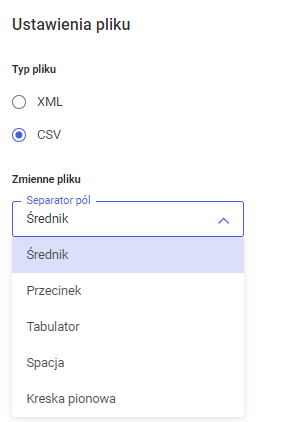
Od wersji 2021.1 Comarch e-Sale podczas dodawania własnej hurtowni można korzystać wyłącznie z plików produktowych udostępnionych za pomocą adresu URL zabezpieczonego certyfikatem SSL (czyli adres pliku musi rozpoczynać się od https). Nie jest możliwe konfigurowanie hurtowni w oparciu o pliki udostępniane w niezabezpieczonym protokole (http).
Lista hurtowni
W panelu administracyjnym w menu Integracje dostępna jest lista skonfigurowanych m. in. hurtowni w danym e-Sale, zarówno tych aktywnych jak i nieaktywnych. Nad listą dostępny jest przycisk Dodaj integrację który umożliwia dodanie integracji z nową hurtownią.
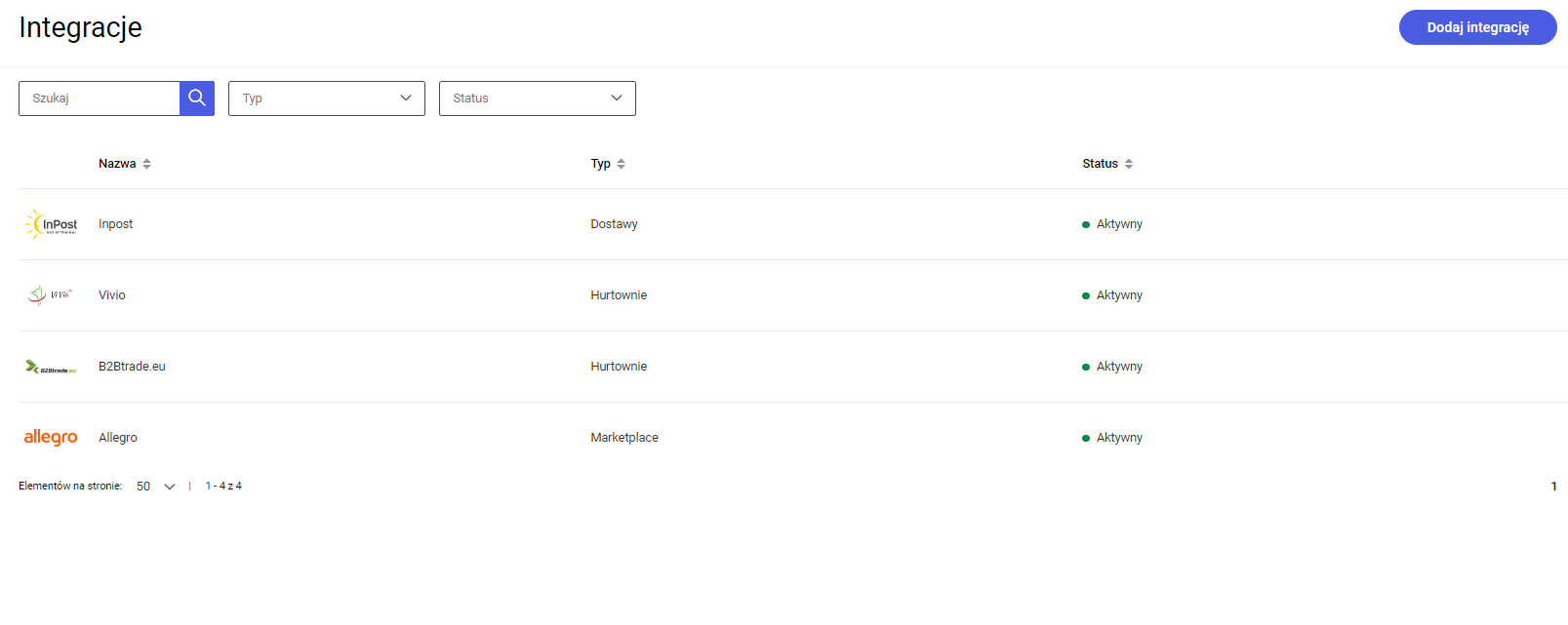
Na szczegółach konfiguracji hurtowni w menu Integracje istnieje możliwość edycji jej nazwy. W nowym polu można zmienić nazwę wprowadzoną podczas dodawania hurtowni do e-Sale.
Podsumowując
- Hurtownie potrafią zaczytywać dane z plików w formacie XML oraz CSV.
- Dla plików XML zalecamy strukturę zgodną z formatem Ceneo. Dla tego formatu dajemy gotową konfigurację w panelu e-Sale.

- Połączenie do pliku zawsze musi być po zabezpieczonym protokole https.
- Po stronie e-Sale dodaje się hurtownie, definiuje ścieżki do elementów w pliku XML lub nazwy kolumn z pliku CSV oraz określa harmonogram łączenia do hurtowni (4 razy dziennie). Można także ustawić w jaki sposób automatycznie mapować towary z hurtowni z towarami w e-Sale, np.: po kodzie EAN.
- Po stronie ERP XL aktualnie brak wymagań. Stany magazynowe z hurtowni pobierane są bezpośrednio do e-Sale.
- Plik CSV powinien zawierać dane w kolejnych kolumnach. Separatorem może być średnik, przecinek, spacja lub tabulator. Kolejność kolumn nie ma znaczenia. Po stronie e-Sale określają Państwo w której kolumnie znajduje się np. Kod towaru (to jest nazwa kolumny w pliku CSV).



